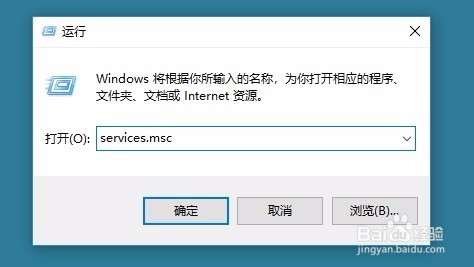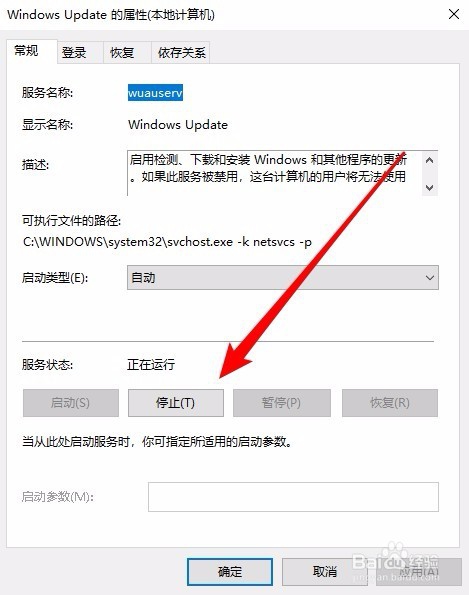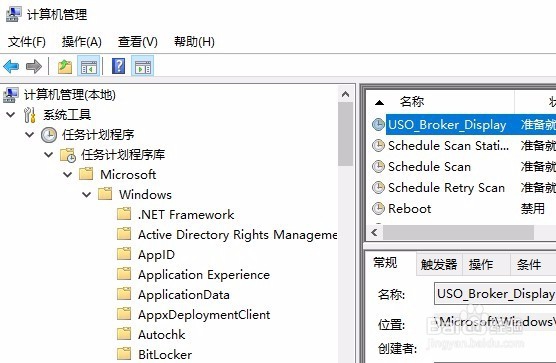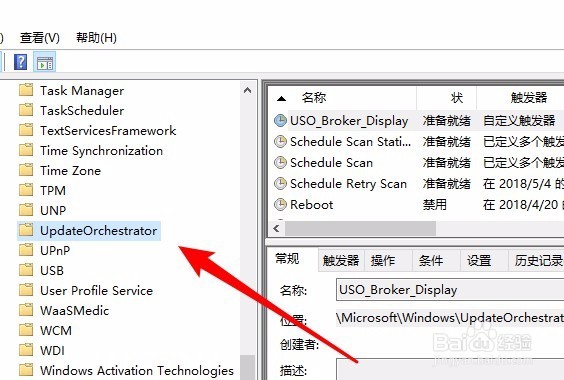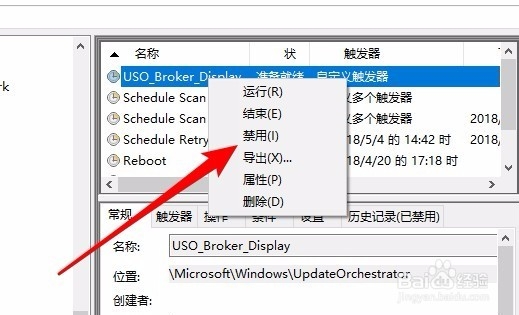Windows10系统经常要求自动升级,即使我们关闭了自动更新,但Windows10易升还总是自动下磙沏损旷载更新,那么怎么样永久卸载Windows10易升,阻止Windows10升级呢?下面就来看看操作的方法吧。
工具/原料
Windows10
禁用Update服务:
1、在Windows10桌面,右键点击桌面左下角的开始按钮,在弹出菜单中选择“运行”菜单项。
2、在打开的Windows10运行窗口中,输入命令services.msc,然后点击确定按钮。
3、在打开的服务列表中,找到Windows Update服务项。
4、双击该服务项,在打开的属性窗口中,点击“停止”按钮,停止该服务的运行。
5、然后再点击“启动类型”下拉按钮,在弹出菜单中选择“禁用”菜单项。
6、点击应用按钮后,再点击上面的“恢复”选项卡。
7、接着把第一次失败,第二次失败,后续失败等都设置为“无操作”。
禁用计划任务:
1、接着我们右键点击“此电脑”图标,在弹出菜单中点击“管理”菜单项。
2、接着在打开的计算机管理窗口中,依次点击左侧边鲥鲣剔墟栏的“任务计划程序/任务计划程序库/Microsoft/Windows”菜单项。
3、然后在展开的菜单中点击“UpdateOrchestrator”菜单项
4、右键点击右侧窗口中的各个项,在弹出菜单中选择“禁用”菜单项,逐个禁用后重新启动计算机,以后易升就不会再自动升级 了。